Neste tópico ensinaremos a instalar o sistema para uso como cliente em uma rede, ou seja, sem o banco de dados, para conectar-se ao servidor.
Antes de começarmos é necessário fazer dois procedimentos no servidor, onde o programa já deve estar instalado e configurado. Para resumir, os procedimentos são: liberar o firewall do Windows, e obter o número ip do computador (do servidor). Vamos ver como fazer os 2 procedimentos:
Liberando o firewall do Windows
Para trabalhar em rede configuramos o Firebird para usar a porta 3067, se você é um usuário avançado e prefere fazer o processo manualmente basta liberar esta porta. Senão, pode seguir este procedimento, que deve ser feito só uma única vez. Se já tem um terminal em rede funcionando então o procedimento já foi feito antes, pode pular direto para o próximo (obtendo o número ip do servidor).
Para começar, entre no servidor e abra o atalho SORGES – FERRAMENTAS. Se você apagou este atalho, veja neste tópico como recriá-lo: SORGES – Recriando atalhos na área de trabalho
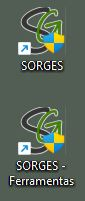
Feito isso você verá uma tela de ferramentas, como esta:

Clique no botão LIBERAR FIREWALL. Este processo libera a porta 3067 no firewall do Windows, para que ele não bloqueie os terminais de rede.
Obtendo o número IP do servidor
Para o cliente se conectar ao servidor ele precisa do número IP. Para saber este número abra o SORGES no servidor.

No rodapé da tela você verá o nome do usuário (em nosso exemplo acima, administrador), e a seguir, na frente de REDE, o número IP da placa de rede do servidor. Caso seu servidor tenha mais de uma placa pode aparecer mais de um número, assim como no nosso exemplo, que possui três: 192.168.0.10, 192.168.63.1, e 192.168.111.1. Se aparecer mais de um e você não souber o certo anote todos e vá tentando um por um, até a conexão ser aceita.
Instalando o programa como cliente
Finalmente vamos à instalação. Para instalar o SORGES baixe o instalador em nosso site: https://soriodev.com.br/versoes-sorges/. Esta página contém todas as versões do software, a primeira será sempre a mais atual e aparecerá num botão com cor diferente, em destaque. Você também pode baixar o software direto na página de divulgação do seu segmento.
Feito isso, execute o instalador que baixou e você verá a seguinte tela:

O instalador lhe dará 3 opções, a que nós usaremos desta vez é a INSTALAÇÃO CLIENTE. Com ela, o programa é instalado sem banco de dados, esta opção deve ser selecionada quando o programa será usado em um terminal de rede e vai se conectar ao servidor, para compartilhar seus dados. Neste tipo de instalação, tudo que é feito no terminal aparece no servidor, e vice-versa.
Não é necessário mexer nas demais opções do instalador, basta ir avançando até concluir. Ao final do processo são criados atalhos na área de trabalho.

Para usar o programa você deve acessar o atalho SORGES. O outro atalho SORGES – FERRAMENTAS, serve para backup, manutenção, e contém algumas ferramentas adicionais integradas ao software, mas só pode abrir o programa e terminar de configurá-lo.
Ao abrir o programa pela primeira vez no terminal ele solicitará o número IP do servidor.

Informe o ip que anotou nos passos do tópico “obtendo o número ip do servidor“, que vimos acima, e clique em OK. Se a conexão deu certo você verá a tela de login do programa, a mesma que vê no servidor:
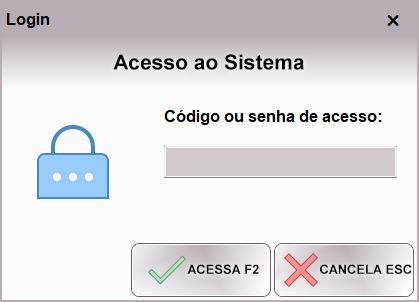
Aí basta fazer o acesso usando sua senha (a padrão do sistema é ADM) usá-lo normalmente.
Não é necessário criar usuários/senhas diferentes para cada computador, dá para acessar o programa com a mesma senha em todos.